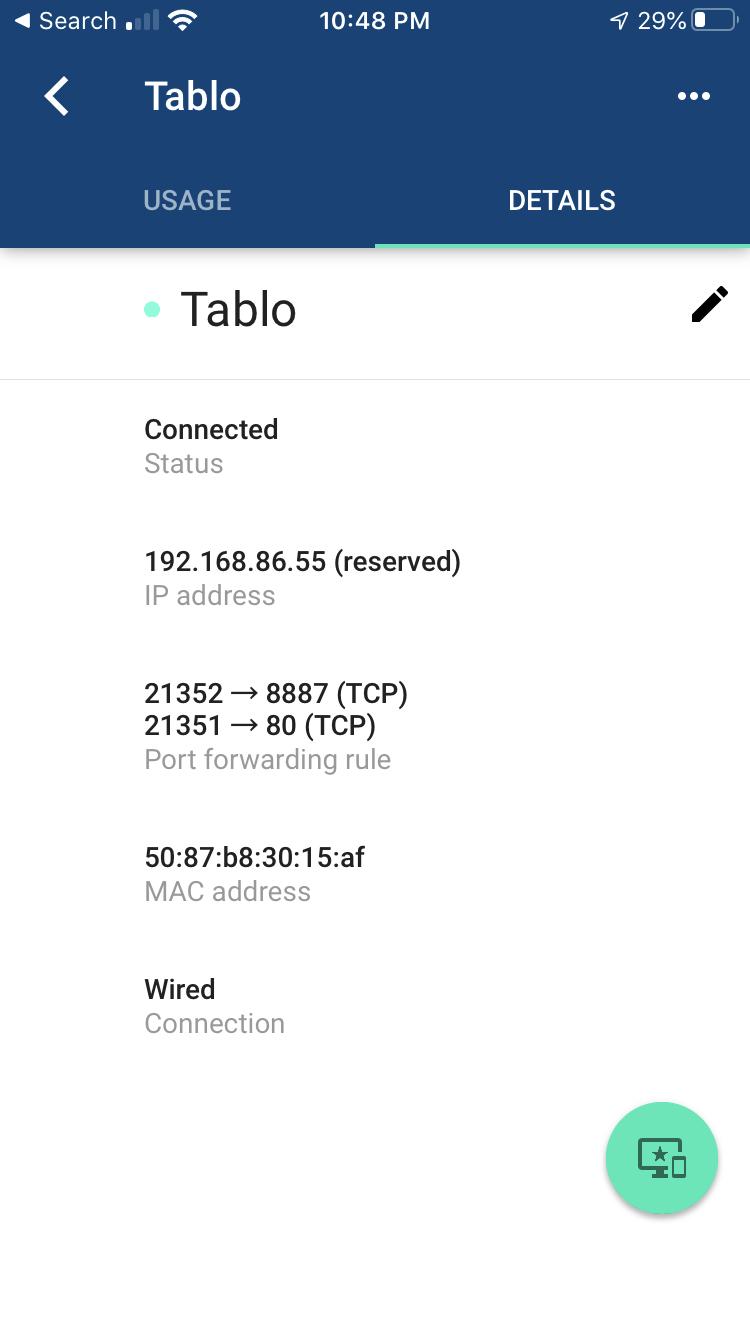Мазмұны
Сіз Wi-Fi байланысының нашарлығымен немесе үйдегі белгілі бір WiFi өлі аймақтарынан зардап шегеді ме?
WiFi-ға ие болу қазір өміріміздің маңызды бөлігі болып табылады. Бірақ оны орнату үшін мінсіз орынды табу қиынға соғады, себебі маршрутизатордан алыс орналасқан бөлмелер нашар байланыстардан зардап шегеді.
Сіз бүкіл үйді қамту кезінде жақсы WiFi өнімділігін қамтамасыз ететін нәрсені алғыңыз келеді.
Сондықтан торлы WiFi енгізілді, соның арқасында сарапшылар сіздің өміріңізді жеңіл әрі қарапайым ету үшін Google WiFi нұсқасын ойлап тапты.
Бұл жазба Google WiFi туралы барлығын қамтиды. Бұл неден бастап оны орнатуға дейін.
Толығырақ білгіңіз келе ме? Содан кейін оқыңыз.
Mesh WiFi жүйесі дегеніміз не?
Mesh WiFi, сондай-ақ Whole Home WiFi жүйесі ретінде белгілі, модемге тікелей қосылған бір негізгі маршрутизатордан және түйіндердің немесе спутниктік модульдердің белгілі бір сериясынан тұрады. Бұл сериялар толық WiFi қамтуы үшін сіздің орныңыздың айналасында стратегиялық түрде орналастырылған.
Ең жақсы жері қосылым үшін бірнеше сым қажет емес; жалғыз сымсыз желі тапсырманы орындайды. Дәстүрлі маршрутизаторлардан айырмашылығы, олар бірдей SSID және құпия сөзді ортақ пайдалана отырып, бөлмені ауыстырған кезде жаңа құпия сөздерді енгізудің қиындықтарын жояды.
Сондай-ақ_қараңыз: Alaska Inflight WiFi: сіз білуіңіз керек барлық нәрсе!Google WiFi
Бұл жерде Google WiFi бата ретінде келеді, өйткені ол бір. үйіңіздің кез келген бұрышында сенімді және үздіксіз WiFi қамтуын қамтамасыз ететін жетекші үй торлы WiFi жүйелері. Біз оның жоғары деңгейіне кепілдік беремізқуат қосылымының күштілігі соншалық, қоңырау кезінде немесе фильм көріп отырғанда үйді аралай аласыз және сигналыңыз бір рет болса да төмендемейді.
Google WiFi-ды дербес жүйе ретінде немесе қосымша қамту үшін оны Google Nest WiFi-мен біріктіріңіз.
Мүмкіндіктер
Адамдардың Google WiFi-ды кез келген басқа торлы жүйеден артық көруінің себебі оның ақылды мүмкіндіктеріне негізделеді, бұл оны керемет құрылғы етеді. Біз жаңа ғана төменде бірнеше элементтерді егжей-тегжейлі талқыладық:
Басымдық құрылғы
Аты айтып тұрғандай, осы мүмкіндіктің көмегімен Google WiFi-ді басқа құрылғылардың үстінен белгілі бір құрылғыларға басымдық беру үшін тағайындай аласыз. , егер сіз басқа адамдармен бірге тұрсаңыз және бір нәрсені шұғыл жүктеп алғыңыз келсе. Бұл опцияның көмегімен жүктеп алуыңызға уақытша артықшылық бере аласыз.
Отбасылық Wi-Fi
Аттың қаншалықты пайдалы екеніне қарамастан, бұл мүмкіндік тек басқа. Ол белгілі бір құрылғылардың WiFi желісіне қосылуына тыйым салуға мүмкіндік береді. Егер сіз ата-ана болсаңыз және балаңыздың экран уақытын басқарғыңыз келсе, бұл сіз үшін тамаша құрал.
Желіні тексеру
Бұл құрылғының сынақтарын жылдамдатуға мүмкіндік беретін тамаша мүмкіндік. ең жақын маршрутизатор және интернетке маршрутизатор. Желіні тексеру пайдалы құрал, әсіресе жылдамдық мәселесі қай жерден шыққанын іздегенде
Қарапайым порттар
Google WiFi-ды минималистік және пайдалануды жеңілдету үшін ол тек үшеуімен бірге келеді. порттар,мыналар:
- USB Type-C порты
- WAN порты
- LAN порты
USB Type-C порты
Бұл порт қуат сымын қосуға арналған, осылайша құрылғы күні бойы таусылмай жұмыс істей алады. Бұл порт дәл ортасында оның мақсатын білдіретін батарея белгішесі бар.
WAN порты
WAN сөздегі Wide Area Network дегенді білдіреді, яғни бұл желі үлкенірек географиялық аймақ үшін. Басқаша айтқанда, ол маршрутизаторды интернет провайдеріне қосады.
Бұл жерде WAN портының функциясы модемге қосылу болып табылады, содан кейін ол осы порт арқылы ақпаратты қабылдап, интернетке жібереді.
Google WiFi портты оңай табу үшін оның жанында глобустың белгішесі сызылған.
Сондай-ақ_қараңыз: Disney Plus Wi-Fi желісінде жұмыс істемейді - ақаулықтарды жою нұсқаулығыLAN порты
LAN — Жергілікті желі дегенді білдіреді, яғни бұл желі шектеулі/шағын географиялық аймақтарға арналған. Басқаша айтқанда, ол белгілі бір параметрлердегі құрылғыларды маршрутизаторға қосады. LAN порттары әдетте компьютерлерге, принтерлерге немесе WiFi т.б. пайдаланғыңыз келмесе, тікелей ноутбуктерге қосылу үшін пайдаланылады.
Google WiFi желісінде алынған Ethernet қосылымын көрсететін үш нүктеден тұратын белгіше бар. LAN порты.
Портты бағыттауды қалай орнатуға болады?
Барлық Google WiFi құрамдастарын көру өте қиын болуы мүмкін, бірақ біз сізді осы қадамдық нұсқаулықтармен таныстырамыз, өйткені біз сіздің компьютеріңізді орнатуға арналған.құрылғы.
- Біріншіден, процесті бастау үшін WiFi нүктелерінің бірін таңдаңыз.
- Ethernet сымының бір ұшын WiFi нүктесінің WAN портына жалғаңыз
- Одан кейін сол Ethernet сымының екінші ұшын модемге жалғаңыз.
- Қуат сымын USB Type-C портына, содан кейін розеткаға розеткаға қосыңыз.
- Google WiFi нүктесіндегі шам көк түспен баяу жанғанша 80-90 секунд күтіңіз. Бұл маршрутизатордың Google Home қолданбасында орнату үшін жабдықталғанын білдіреді.
- Телефоныңызда Google Home қолданбасын ашыңыз. Орнатпаған болсаңыз, орнатыңыз
- Google есептік жазбаңызға кіріңіз.
- Бастау түймесін түртіңіз, сонда қолданба маңайдағы Google WiFi нүктелерін іздейді.
- Одан кейін, «Кодты сканерлеу» түймесін түртіңіз.
- Сканерлеу үшін телефонды QR кодынан шамамен 5 дюйм қашықтықта орналастырыңыз.
- QR кодын сканерлеу мүмкін болмаса, «Сканерлеусіз Жалғастыру» түймесін басыңыз. Содан кейін құрылғының төменгі жағында орналасқан орнату кілтін енгізіңіз.
- Берілген тізімнен негізгі WiFi нүктесі үшін орынды таңдаңыз, содан кейін КЕЛЕСІ түймесін басыңыз.
- WiFi желісіне кез келген нәрсені беріңіз. Қауіпсіз құпия сөзбен бірге өзіңіз қалаған ат.
- Бірнеше минут күтіңіз, себебі Google WiFi конфигурациясының бұл процесі бірнеше минутты алады.
- Қосқыңыз келсе қолданбада "Иә" түймесін түртіңіз. басқа WiFi құрылғысы.
Қосымша құрылғыны қосу жолы
Бұрын айтылғандай, Google WiFi арқылы көбірек WiFi нүктелеріНегізгі WiFi нүктесінің желісіне қосуға болады. Нүкте орналасатын орынды анықтап, оны электр желісіне қосқаннан кейін оны орнату үшін келесі қадамдарды орындаңыз.
- Алдымен телефоныңыздағы Google Home қолданбасын ашыңыз.
- Қосу түймесін, содан кейін Құрылғыны орнату түймесін басыңыз. Кейінірек «Жаңа құрылғы» түймесін басыңыз.
- Google WiFi қолданбасы WiFi нүктесін іздеп, оған қосылатын кезде бірнеше секунд күтіңіз.
- Сұралса, QR кодын сканерлеуге болады.
- Одан кейін WiFi нүктесінің қосылымын тексеруді жалғастыру үшін ҚАЗІР ТЕКСЕРУ түймесін түртіңіз.
- Оның сынақты аяқтауы үшін бірнеше минут қажет болады. Сынақ аяқталғаннан кейін WiFi нүктесі сәтті қосылады. Одан кейін жалғастыру үшін «КЕЛЕСІ» түймесін басыңыз.
- Көбірек ұпай қосқыңыз келсе, осы қадамдарды қайталаңыз.
- Барлық WiFi құрылғыларын орнатқаннан кейін, Google WiFi пайдалануға дайын болады.
Қорытынды
Технологияға тәуелділіктің артуына байланысты үй торлы желілері заман талабы болып табылады. Қолжетімді, бірақ тиімді нәрсе іздесеңіз, Google WiFi-дан жақсы нұсқа жоқ.
Оңай пайдалану порттарынан бастап смарт мүмкіндіктеріне дейін Google WiFi – бұл болашақта деп сеніммен айтуға болады. торлы желі жүйелері.